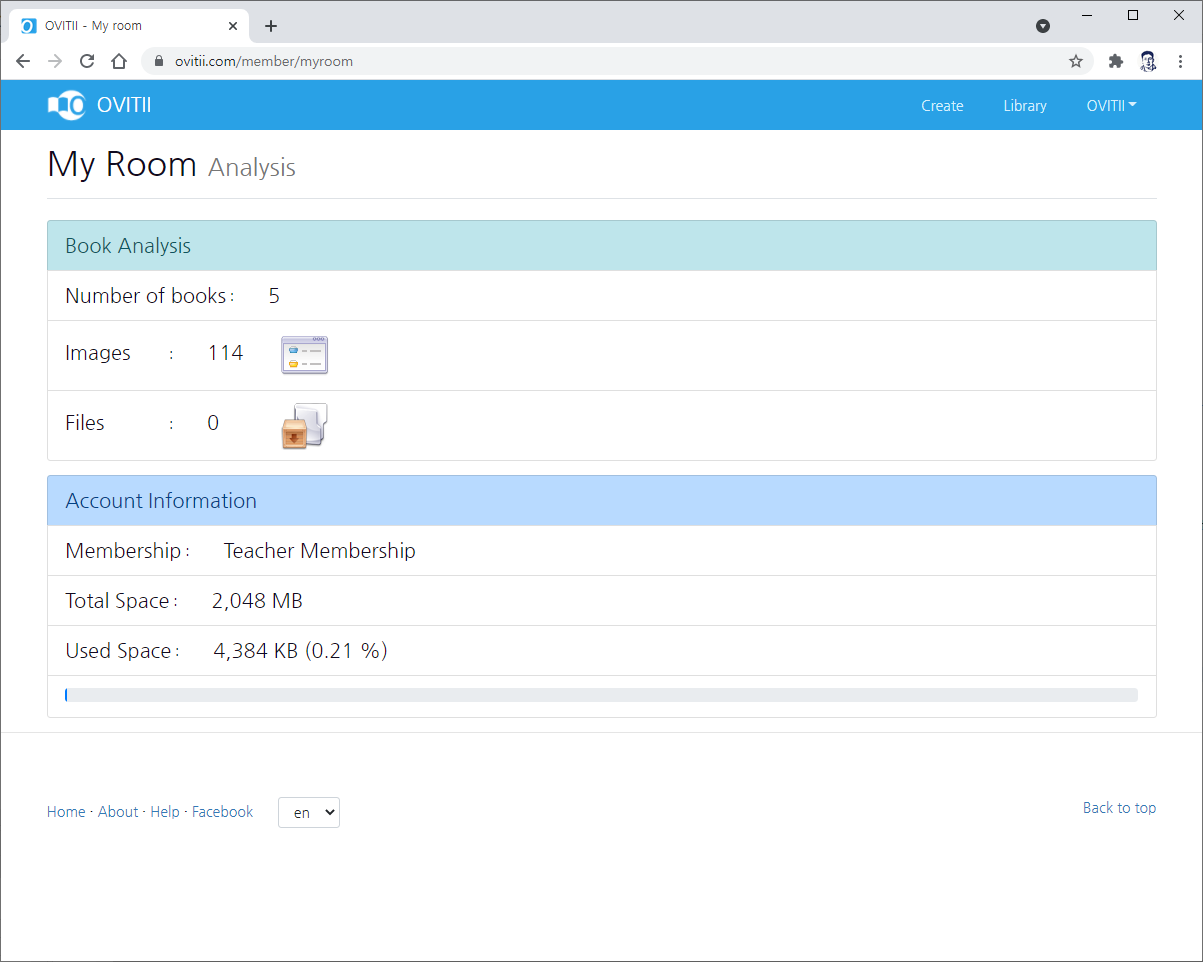책 설정
용어정의
책 : OVITII의 회원이 만든 웹상의 콘텐츠
생성자 : 책을 만든 사람, 책의 제어권을 가진 교사, 강사등의 발표자
사용자 : 생성자의 책에 접속한 사람, 청중, 학생등을 뜻함
책에 접속하는 법 : 생성자가 책을 생성하면 고유의 웹 주소가 부여됩니다. 이 주소로 생성자와 사용자가 서로 다른 컴퓨터(태블릿, 모바일등)에서 "책보기"를 통해 동시에 접속하면 생성자는 제어권을 가지며, 사용자의 화면(웹라우져)을 제어하게 됩니다.
책 생성
최상단의 메뉴 "create"를 클릭하면 새로운 책을 생성할 수 있습니다. 새로운 책은 블로그에 글 쓰듯이 작성할 수 있으며, 생성자의 용도에 따라 원하는 형태의 문서로 만들 수 있습니다.
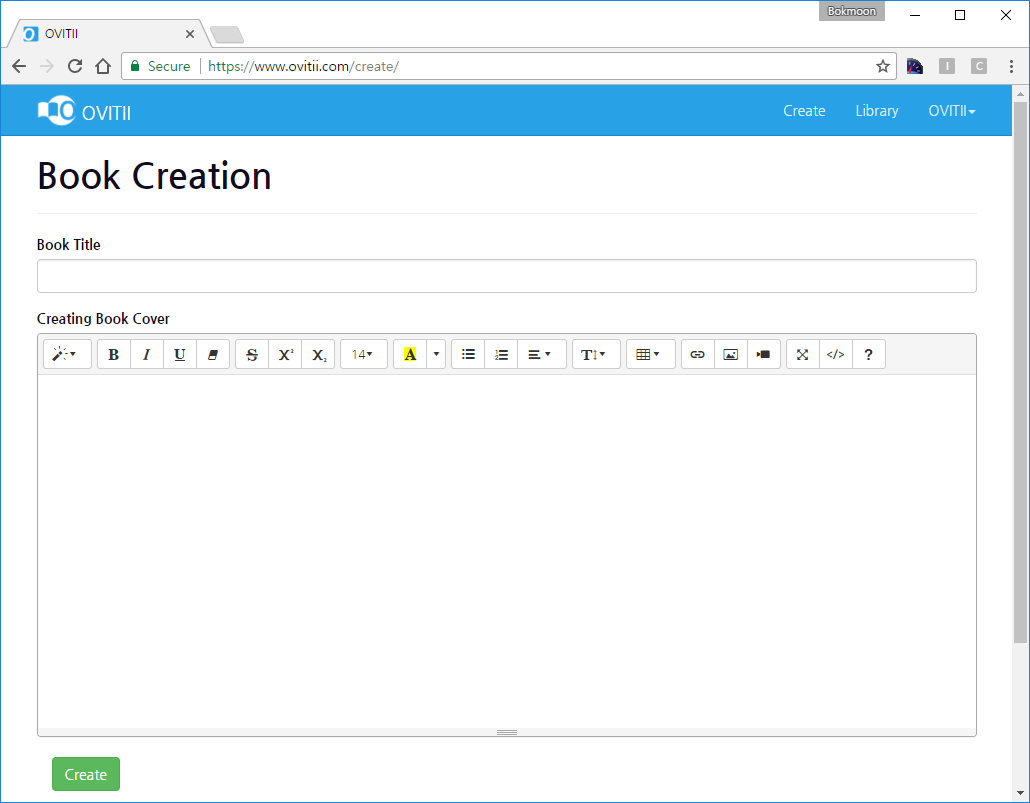
책 제목은 다른 사람들이 생성자의 책을 검색할 때 사용할 수 있습니다.
책 생성의 첫 부분은 책의 표지에 해당됩니다. 또한 책에 대한 설정값을 입력하는 기능을 가지고 있습니다.
책 공개-비공개
![]() 버튼을 클릭하면 책에 대한 자세한 설정을 할 수 있습니다.
버튼을 클릭하면 책에 대한 자세한 설정을 할 수 있습니다.
책의 공개라함은 생성자가 생성한 책을 모든 사람들이 도서관에서 보여주고 검색할 수 있도록 공개하는 것을 의미합니다.
공개하고 싶지 않은 책은 "도서관에서 모든 사람들에게 공개"란을 체크 해제하시면 됩니다. 공개-비공개 기능은 개인회원 이상만 설정할 수 있으며, 무료회원은 공개로 고정됩니다.
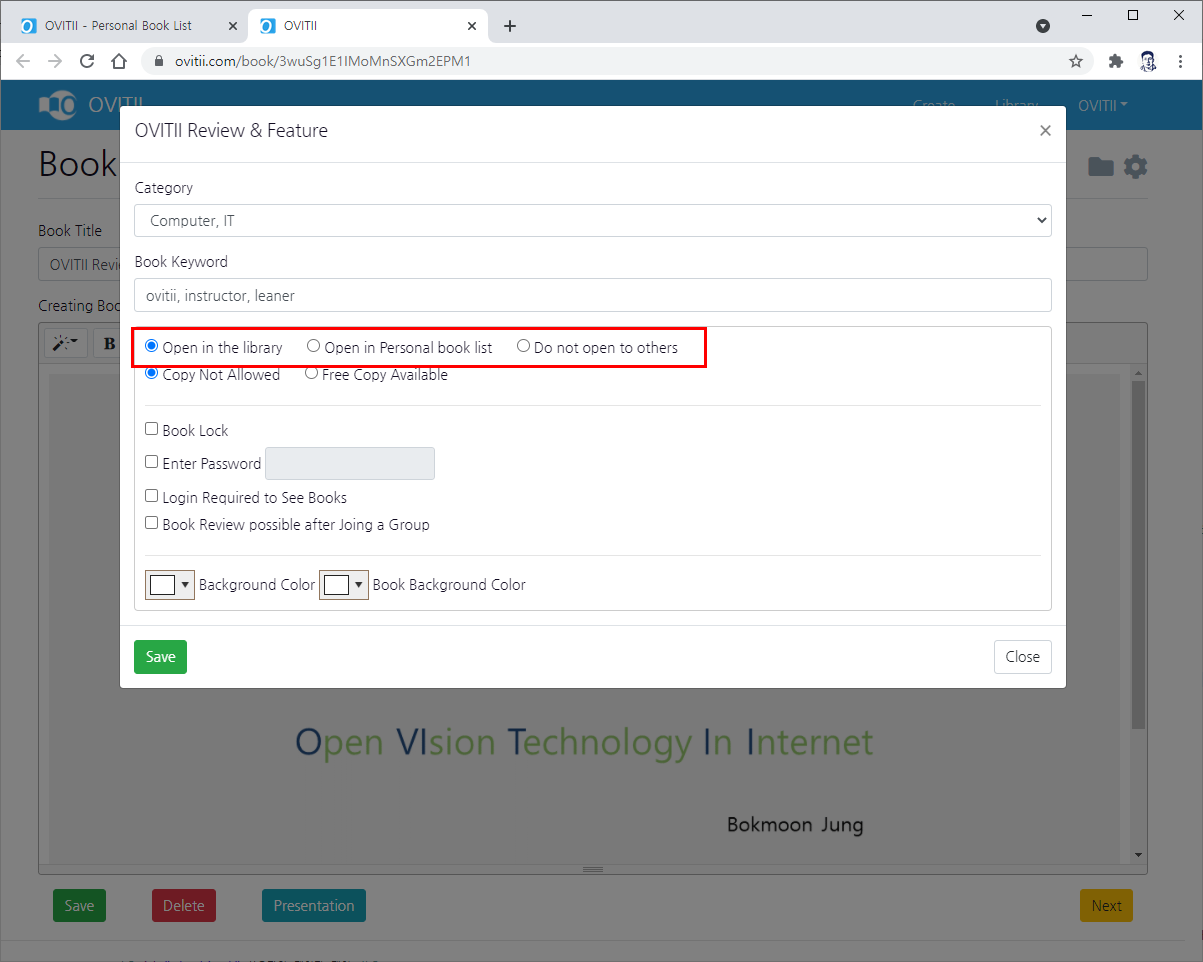
복사 금지 - 무료 복사
OVITII의 책은 타인에게 복사를 하게 할 수 있습니다. 타인이 생성자의 책을 복사하지 못하도록 하려면 "복사 금지"를 체크하시면 됩니다. 이 기능은 개인회원 이상만 설정할 수 있으며, 무료회원은 모든 회원에게 책복사가 가능하게 고정됩니다.
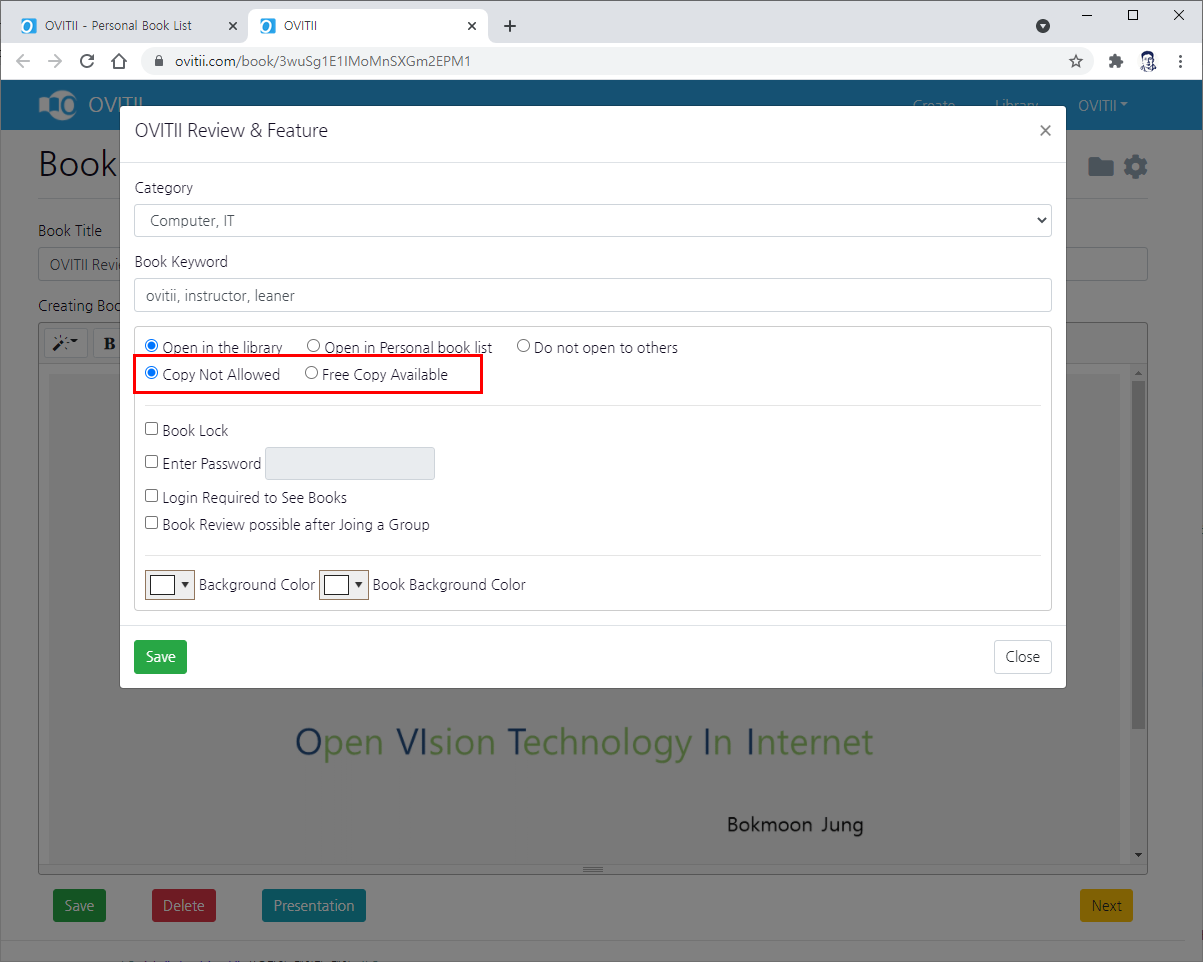
프리젠테이션 설정
생성한 책으로 프리젠테이션을 할 때 적용할 기능 설정을 합니다.
책 보기 잠금
생성자가 생성한 책은 개인 소지용 또는 사용자에게 강의나 발표용으로 만들어집니다. 사용자가 책의 주소로 접속하면 책의 내용을 볼 수 있습니다.
"책 잠금"을 선택하면 사용자가 생성자의 책에 접속했을 때, 책의 내용을 볼 수 없게 합니다.
강의전,후 일시적 또는 영구적으로 책에 접속하지 못하게 할 때 사용할 수 있습니다.
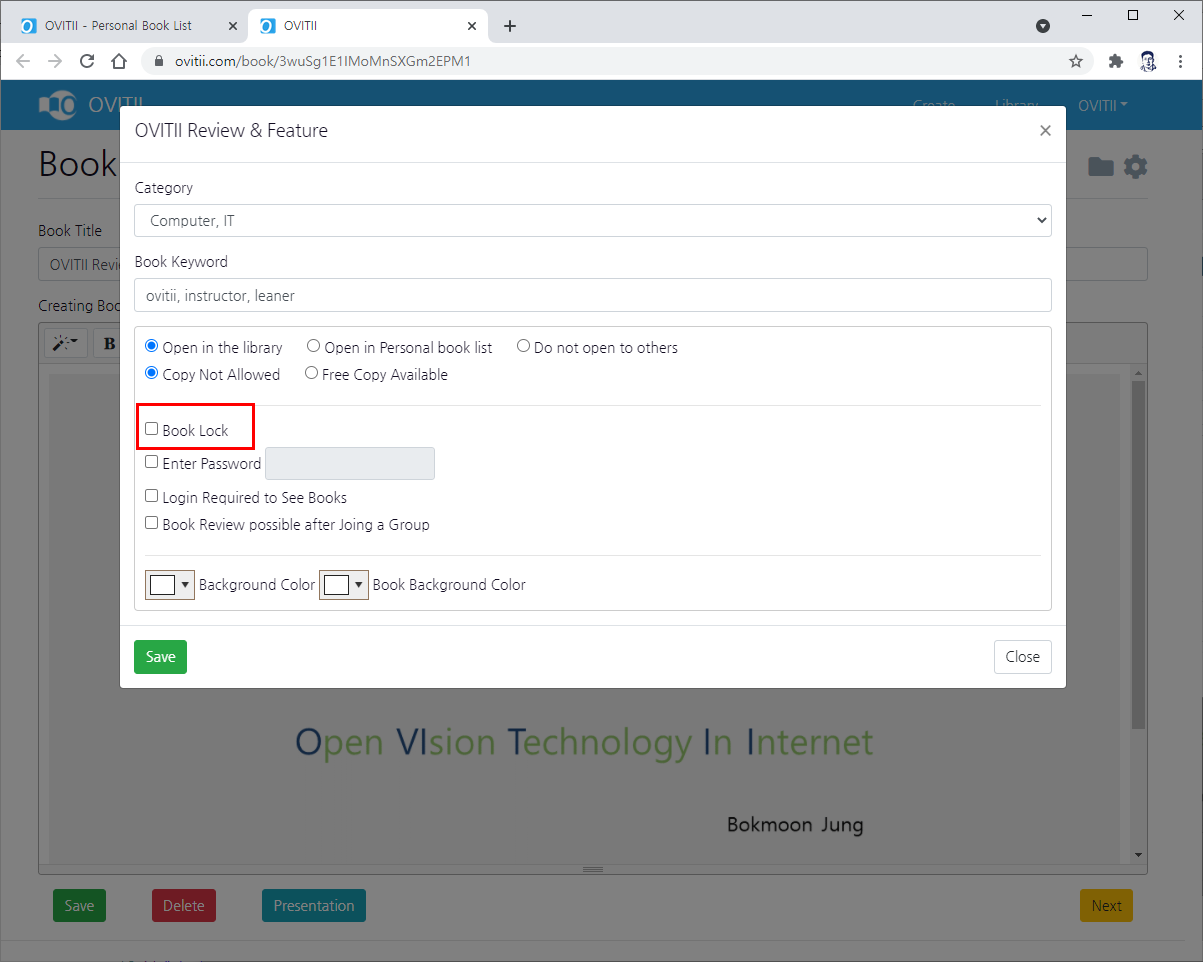
비밀번호 입력
생성자가 생성한 책을 이용하여 강의나 발표를 진행할 때, 선택된 사용자에게만 책을 보여줄 필요가 있습니다.
이와 같은 경우, 사용자도 OVITII의 회원으로 로그인하게 하여 사용자를 관리할 수 있지만,
로그인을 원하지 않는 사용자들을 위하여 비밀번호를 설정할 수 있습니다.
"비밀번호 입력"을 체크하고 비밀번호를 설정해두면,
사용자가 책에 접속했을 때, 비밀번호를 요구하는 창이 나타나게 됩니다.
사용자는 생성자에게 얻은 비밀번호를 통하여 로그인하지 않고도 생성자의 책을 볼 수 있습니다.
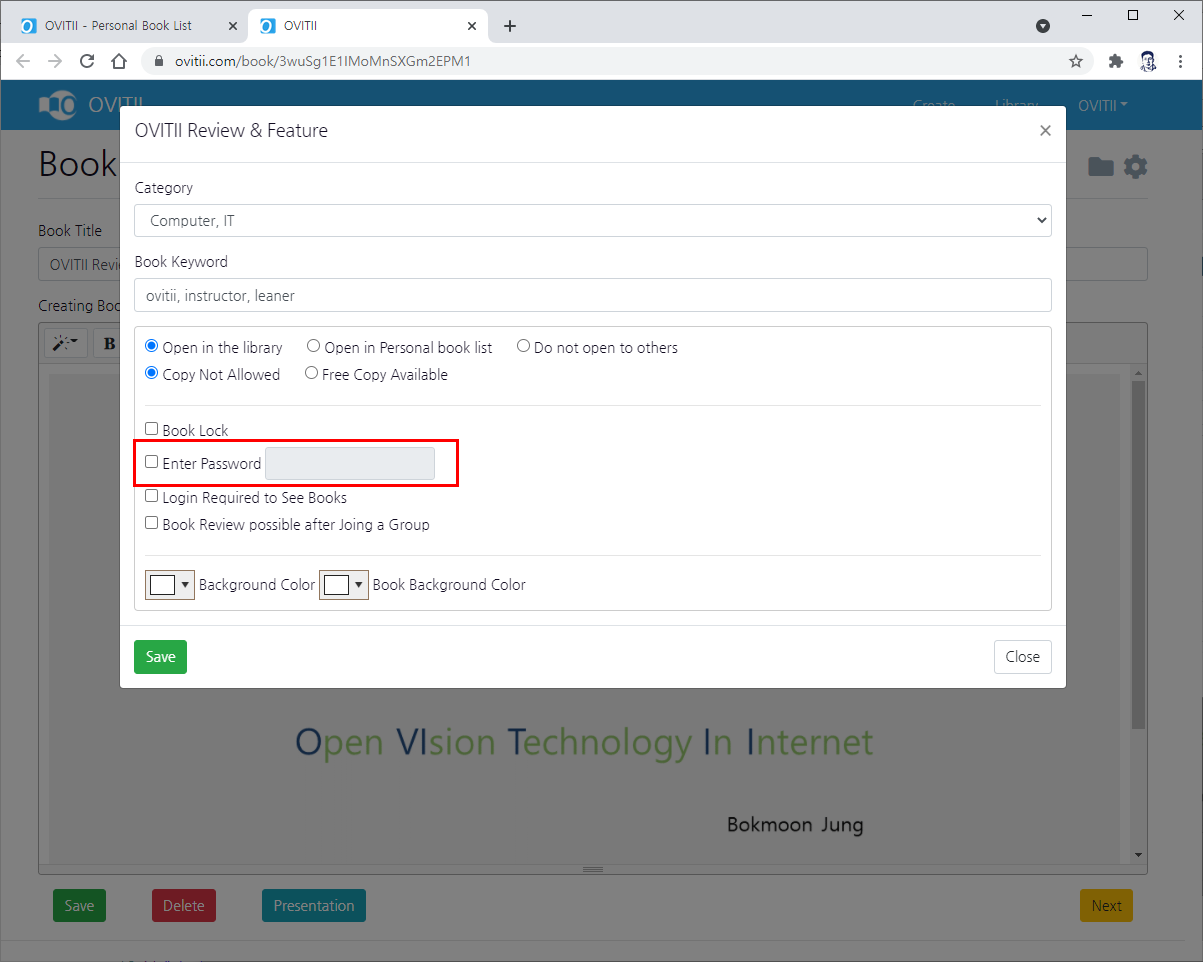
로그인 요구
OVITII의 콘텐츠로 발표나 강의를 진행할 때, 사용자의 정보가 필요할 때가 있습니다.
사용자들에게 응답을 받거나, 발표자 지정등의 기능을 사용할 때가 있습니다.
이와 같은 경우, 사용자도 로그인을 하게하면 사용자의 정보(이메일, 이름)를 통하여 질답에 대한 결과를 정리할 수 있습니다.
"로그인해야 책 보기 가능"을 체크하면 사용자가 책에 접속했을 때, 로그인을 요구하게 됩니다.
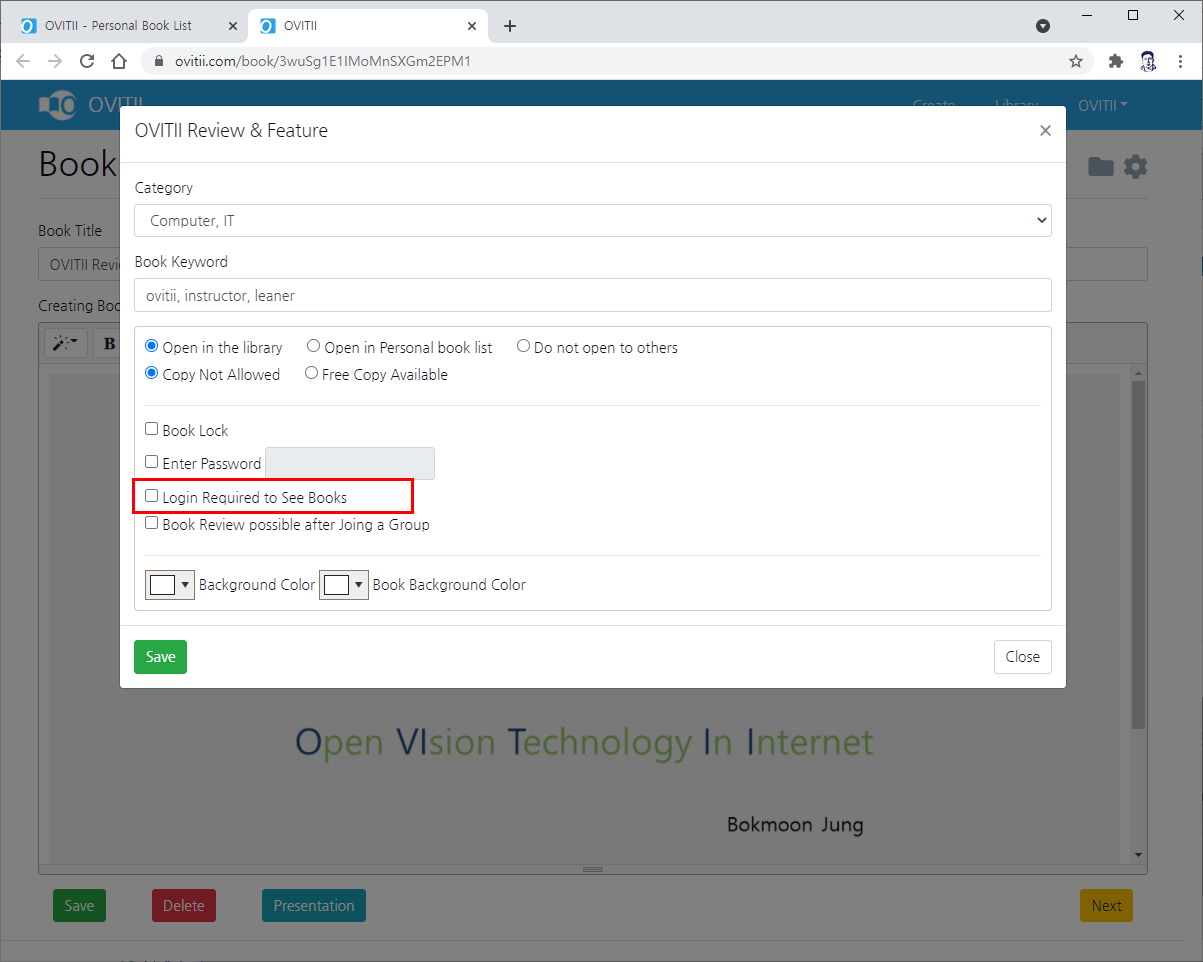
그룹
그룹 기능은 생성자가 허락된 인원만 생성자의 책에 접속할 수 있도록 하는 기능입니다.
교사나 강사의 경우, 특정 클래스의 학생들에게만 책을 볼 수 있도록 허용할 필요가 있습니다.
이와 같은 경우, 그룹설정을 하면 사용자가 책에 접속했을 때, 그룹을 가입하도록 요구합니다.
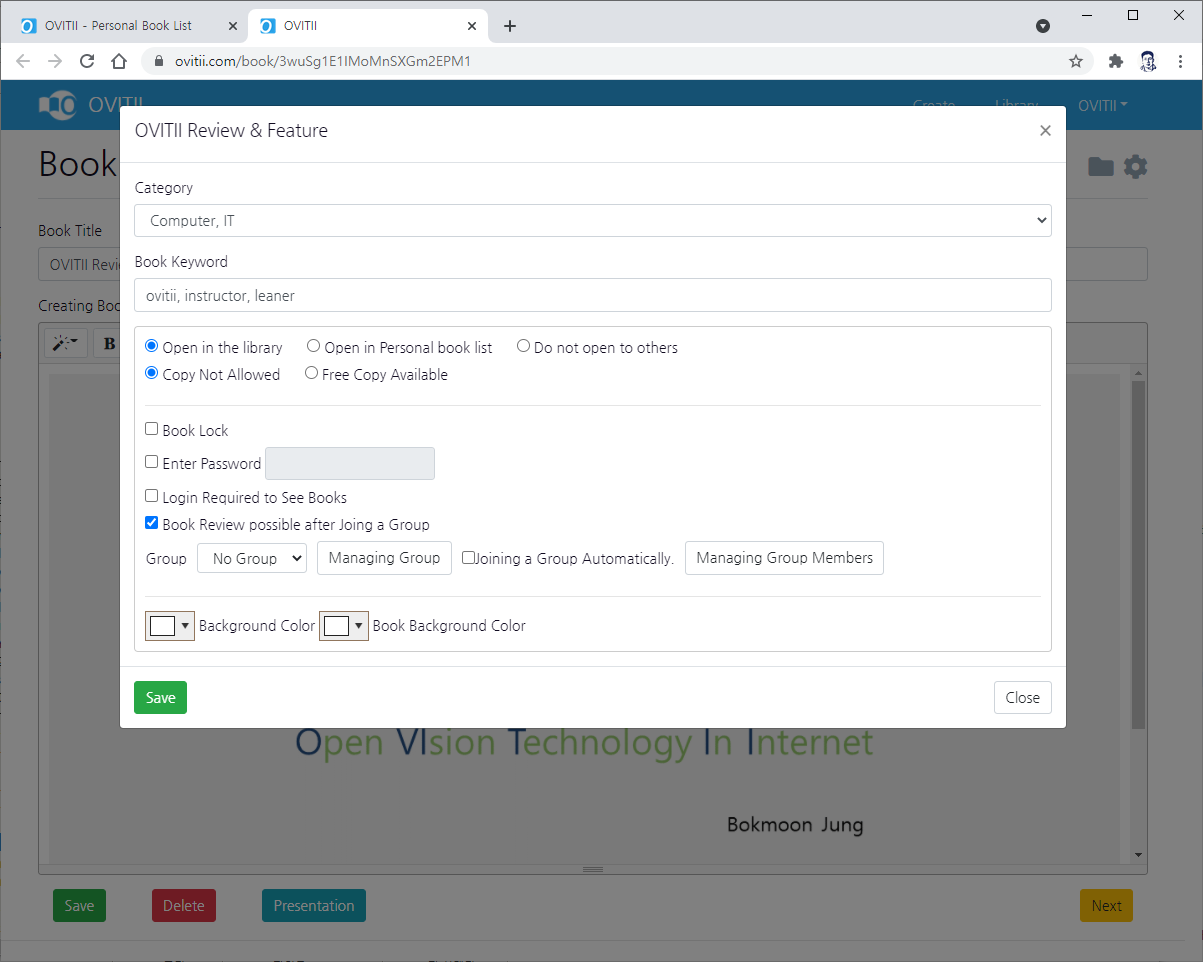
그룹은 "그룹 관리"버튼을 통하여, 생성자가 원하는 이름으로 만들 수 있습니다.
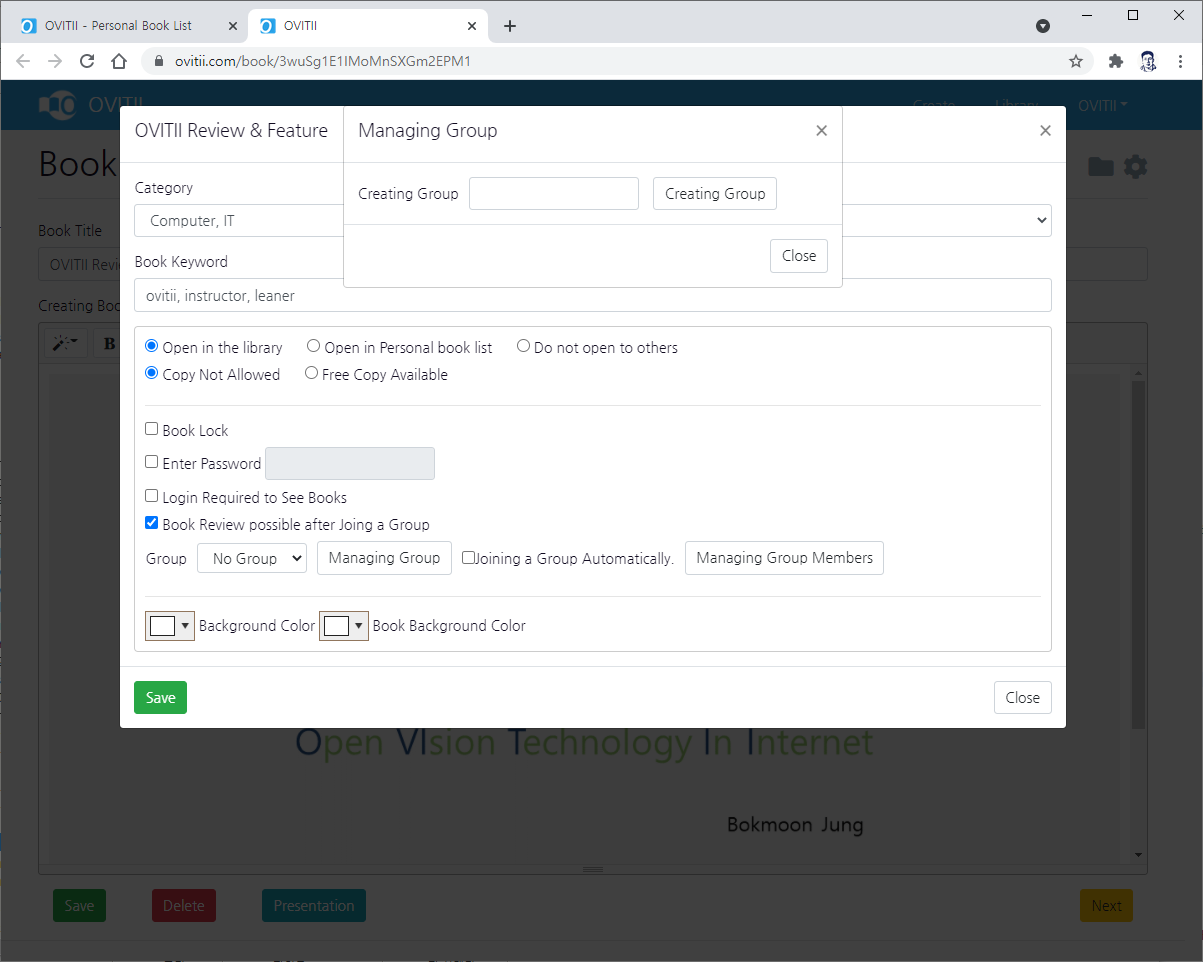
사용자가 그룹에 가입을 하면, 생성자는 "그룹원 관리"를 통해 사용자를 그룹원으로 승인할 수 있습니다.
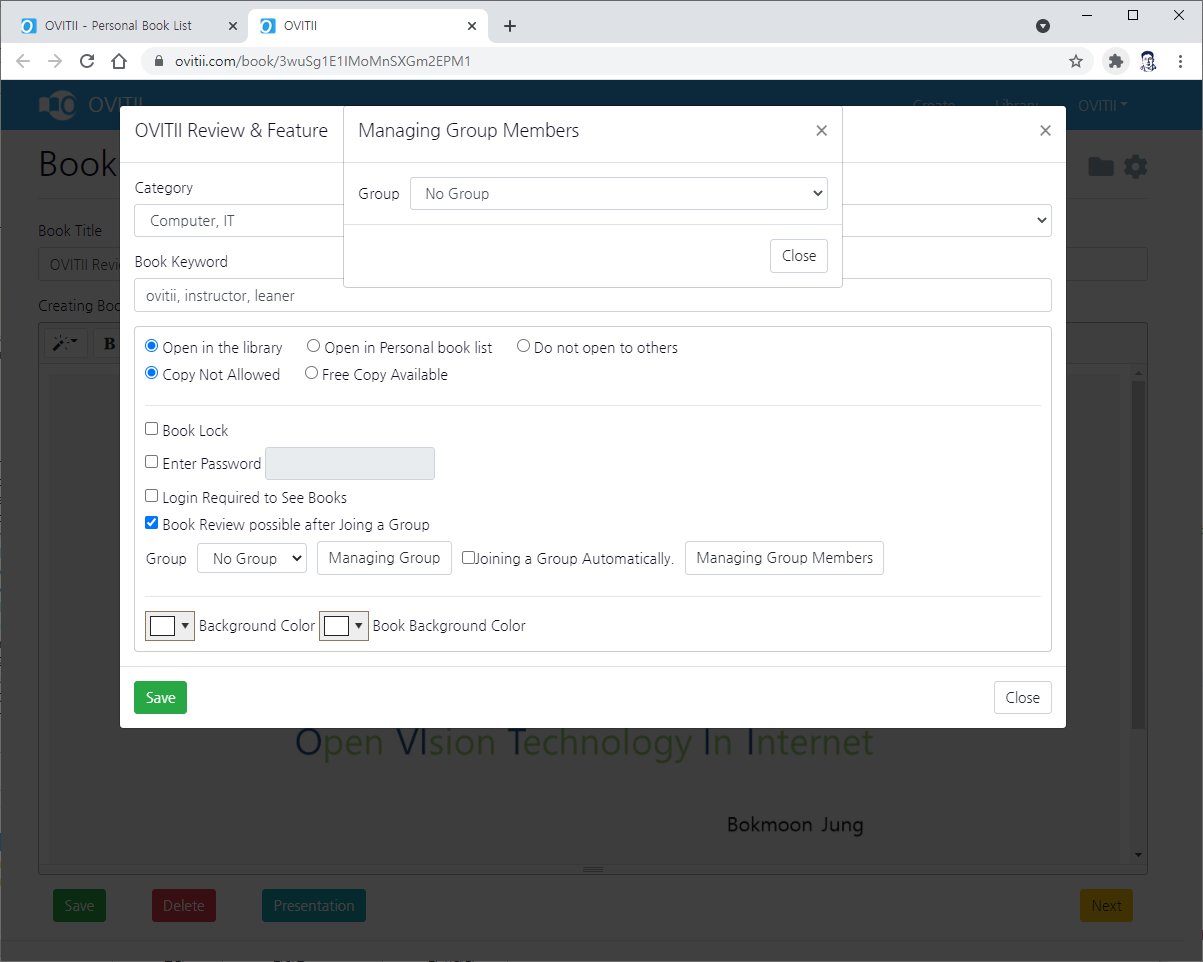
생성자에게 승인된 사용자만, 당 책에 접속하여 내용을 볼 수 있습니다.
만약, 자동으로 그룹원으로 승인을 하게 하고 싶다면, "그룹 자동 가입"을 체크하면 됩니다. "그룹 자동 가입"을 체크하면 사용자가 그룹에 가입했을 때, 생성자의 승인없이 자동으로 승인이 됩니다.
그룹 기능은 상위의 "로그인해야 책 보기 가능"이 체크되어 있어야만 활성화 되는 기능입니다.
책 내용 작성
책의 본문을 작성합니다. 책 내용은 텍스트, 이미지 등을 이용하여 일반적인 "문서형태"로 만들 수 있으며, 문항(설문)을 삽입할 수도 있습니다.
책 표지를 생성하고 "다음" 버튼을 누르면 책 내용을 작성할 수 있는 페이지로 넘어갑니다.
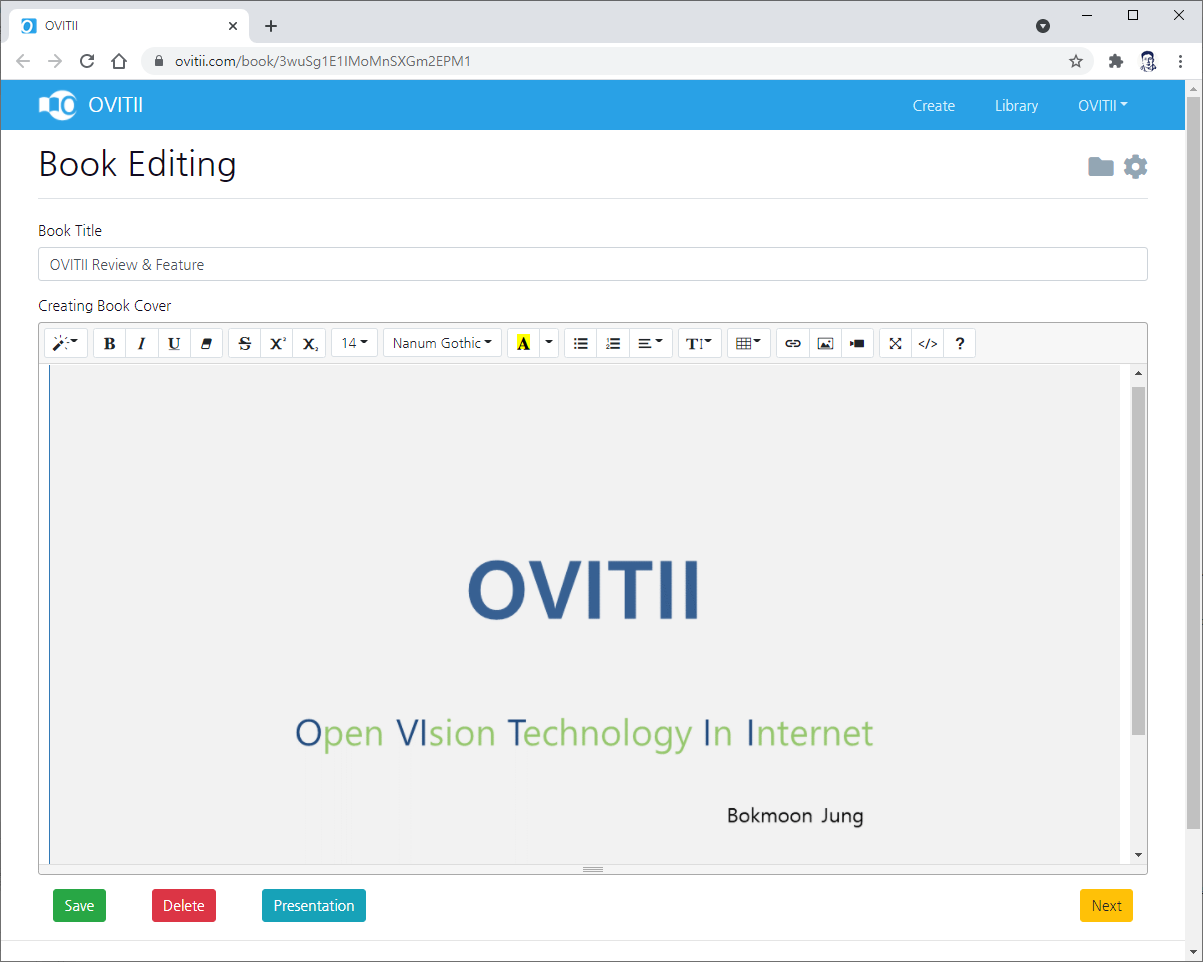
문서 작성
일반적인 문서 형태로 게시판에 글을 쓰듯이 내용을 만들 수 있습니다. 오픈소스 웹 에디터를 이용하여 텍스트와 이미지를 사용하여 문서를 만들 수 있습니다.
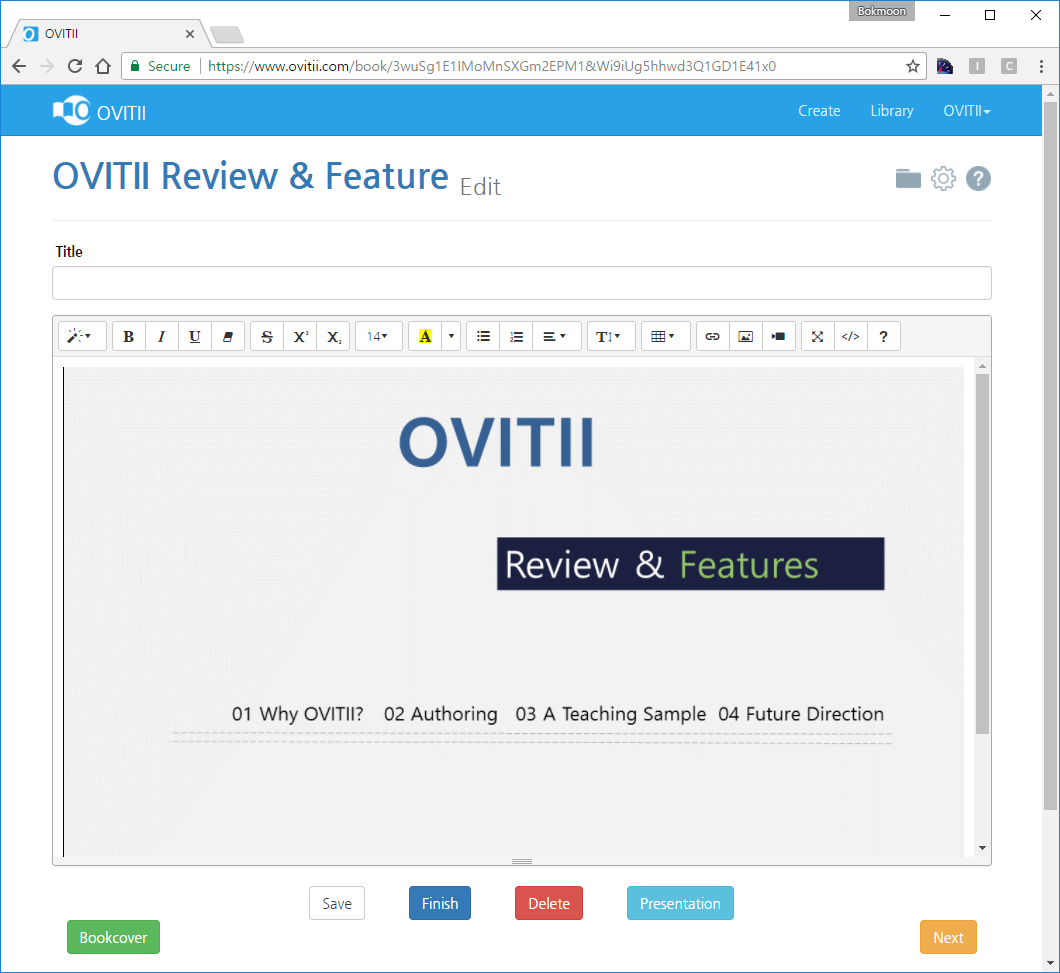
질문 작성
질문 형식은 책에 접속한 사용자에게 직접 응답을 받을 수 있는 기능입니다.
![]() 버튼을 클릭하여 질문을 삽입합니다.
버튼을 클릭하여 질문을 삽입합니다.
사용자는 생성자가 작성한 질문에 응답할 수 있으며, 응답한 결과는 실시간으로 당 책에 접속된 모든 사용자들에게 공유가 됩니다.
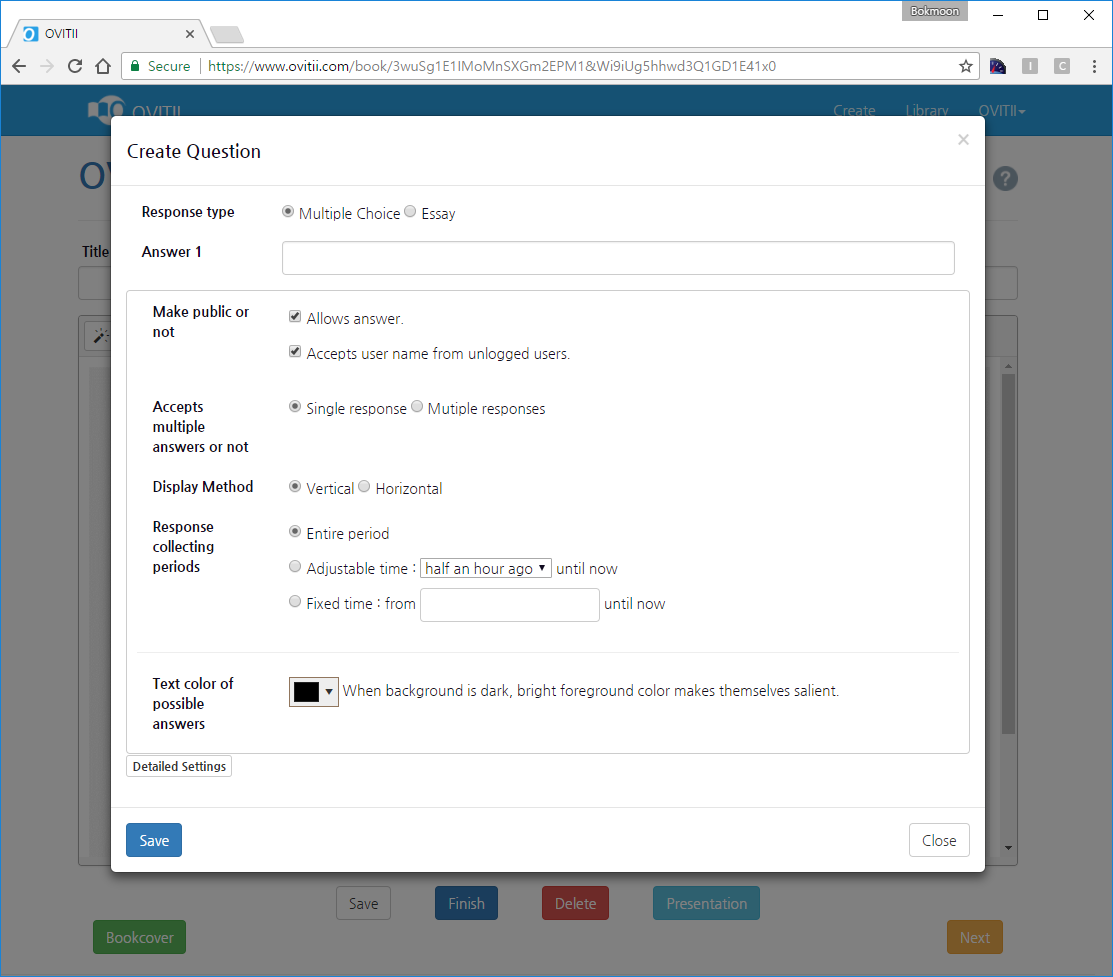
응답 종류 : 객관식, 주관식을 설정할 수 있습니다. 주관식으로 설정하면 사용자는 텍스트로 응답을 할 수 있습니다.
공개 여부 : "접속자가 문항에 응답할 수 있도록 합니다"를 체크하면 사용자가 문항에 응답할 수 있습니다. 체크 해제를 하면 클라이어트가 책을 볼 때, 질문 내용은 보이나 응답을 할 수 없도록 설정됩니다.
"로그인하지 않은 접속자는 이름을 입력받습니다."를 체크하면 로그인하지 않은 사용자가 질문에 응답을 할때는 이름을 입력하도록 요구합니다. 프리젠테이션 설정에서 "로그인 해야 책보기 가능"을 체크하였다면 모든 사용자가 로그인이 된 상태기 때문에 이 기능은 작동하지 않습니다.
다중 응답 여부 : 단일 응답, 다중 응답을 선택하여 사용자의 응답 갯 수를 정할 수 있습니다.
보기 나열 방법 : 사용자에게 보여지는 보기를 세로로 정렬할 것인지 가로로 정렬할 것인지를 결정합니다.
응답결과수집기간 : 사용자가 응답을 하면 실시간으로 그 결과가 생성자 및 모든 사용자의 화면에 결과가 공유됩니다.
이 때, 응답한 시간을 기준으로 통계 처리할 내용을 부분적으로 추출할 수 있습니다.
- 전체 : 모든 응답을 통계 처리합니다.
- 가변 시간 : 현재 시간을 기준으로 XX분 전에 응답한 결과만을 추출합니다.
- 고정 시간 : 시간을 설정해두면, 설정한 시간 이후에 응답한 결과만을 추출합니다. 동일한 책으로 여러 클래스에서 강의나 발표를 할때, 그 결과를 구분하기 위한 기능으로 사용할 수 있습니다.
프리젠테이션 기능 설명
생성한 책으로 강의나 발표를 할 때, 사용할 수 있는 기능에 대한 설명입니다.
책보기 : 도서관, 내목록 등의 메뉴로 들어가면 책의 목록이 나타납니다. 책의 목록중 아래 그림과 같이 [p] 아이콘을 클릭하면 책 보기가 실행됩니다.
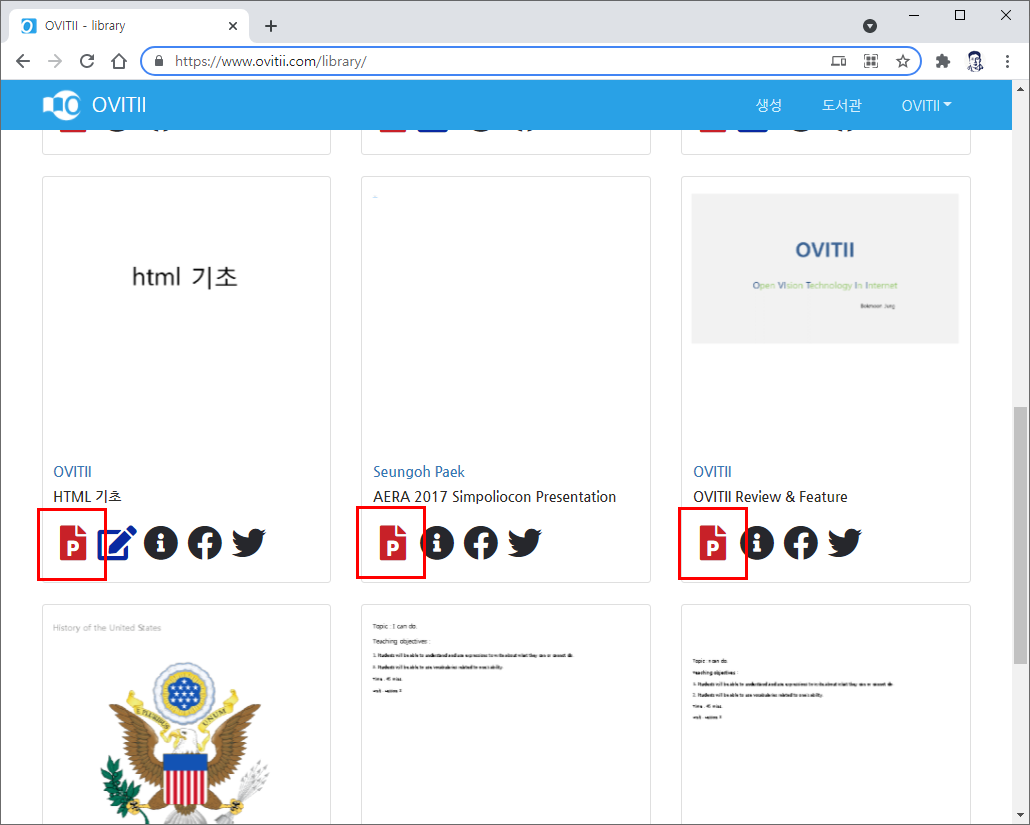
책의 고유 주소 : 책의 고유 주소를 복사하여 타인과 공유함으로써 쉽게 콘텐츠 제어 기능을 사용할 수 있습니다.
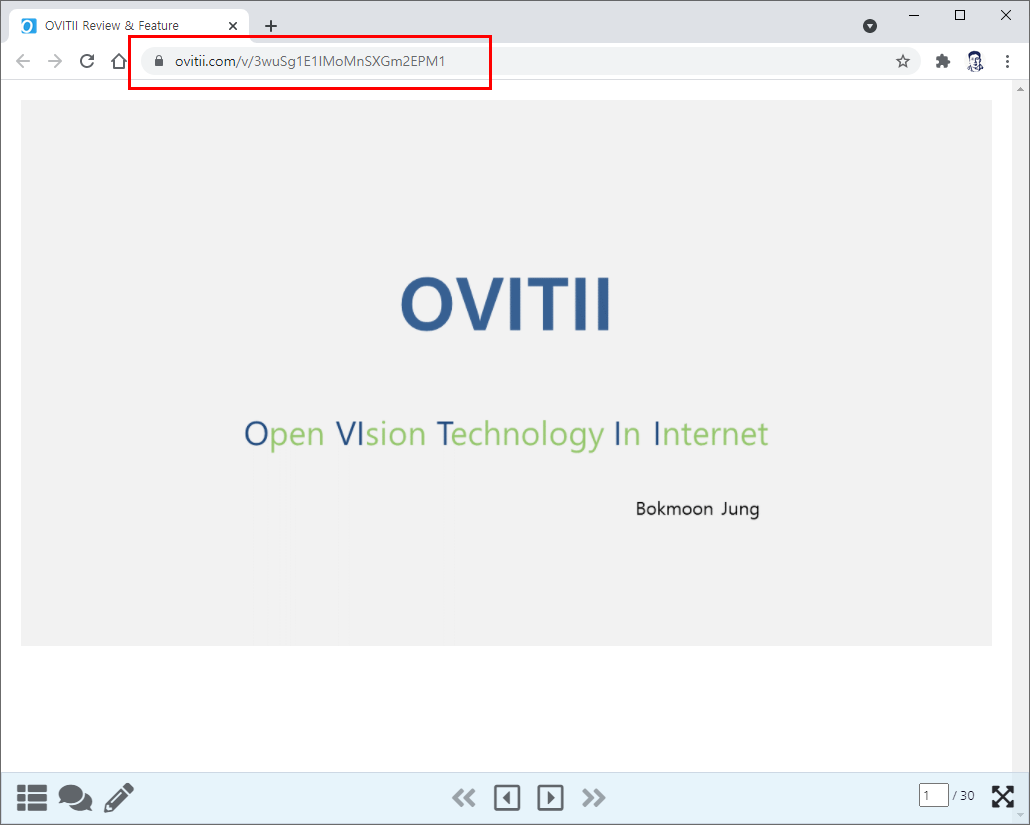
책보기 화면에서 왼쪽 아래의 버튼( ![]() )을 클릭하든가, 왼쪽 Ctrl 키를 누르면 제어메뉴가 나타납니다.
)을 클릭하든가, 왼쪽 Ctrl 키를 누르면 제어메뉴가 나타납니다.
아래의 예제 이미지나 동영상에서 두 개의 브라우저는 생성자와 사용자의 브라우저를 나타냅니다. 아래와 같이 구분해서 보시면 됩니다.
왼쪽 브라우저 : 생성자의 브라우저, 오른쪽 브라우저 : 사용자의 브라우저
강사모드
생성자는 생성자의 책에 접속한 사용자들의 화면을 제어할 수 있습니다. 하지만 사용자의 제어창을 제어하려면 강사모드를 활성화 하여야 합니다.
 ▶▶▶▶▶
▶▶▶▶▶ 
강사모드를 활성화 하기 위해서는 웹 브라우저 창의 아래 메뉴창 옆의 강사 모양 아이콘을 클릭하거나 키보드상의 "N" 자판을 누르면 활성-비활성이 변환됩니다. 강사모드일 때는 아이콘의 색깔이 빨간색으로 바뀝니다.
사용자의 제어창 제어
생성자의 책에 접속한 사용자는 사용자 스스로 책의 페이지를 넘길 수 있는 권한이 있습니다.
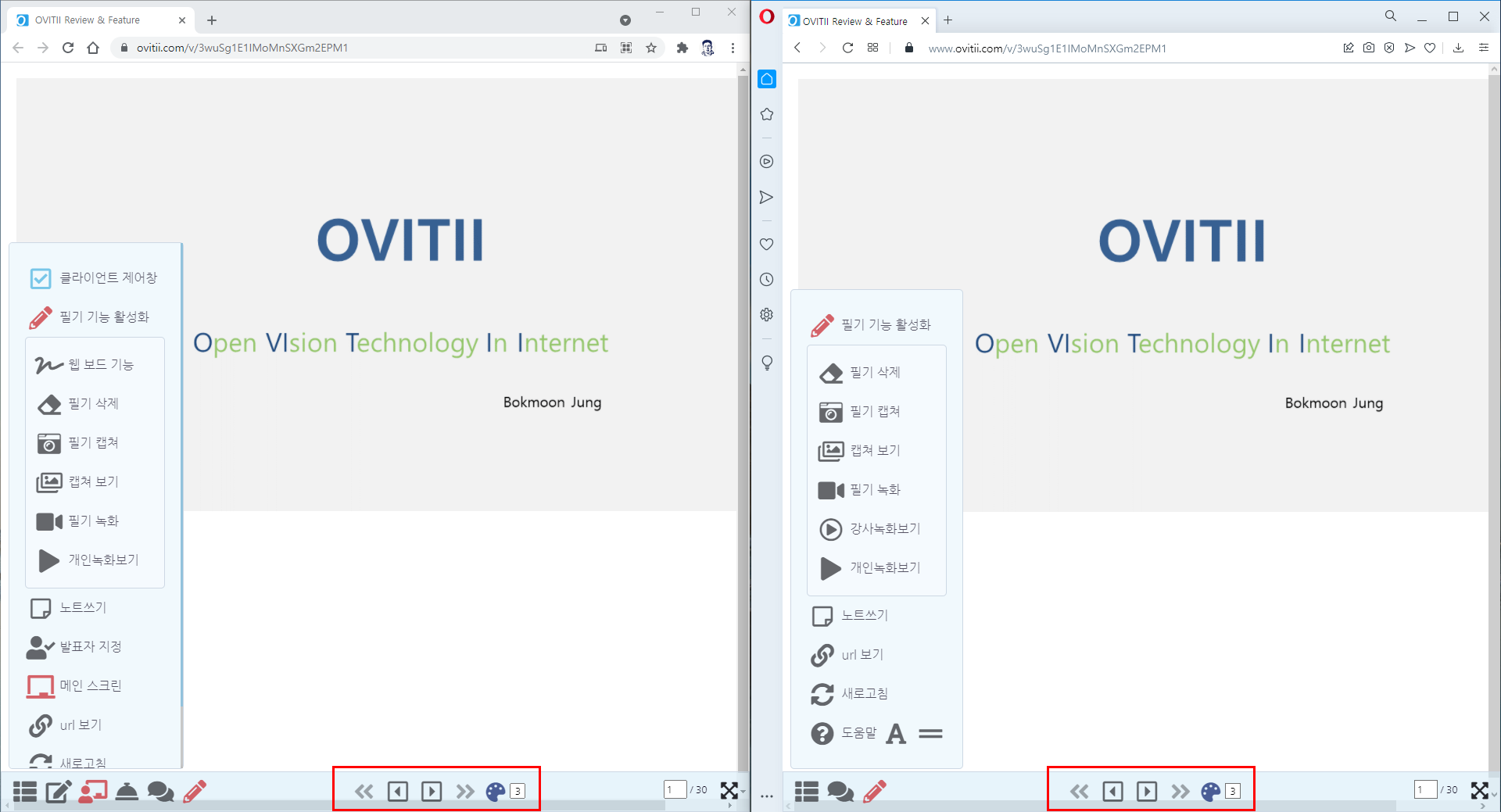
하지만 생성자의 프리젠테이션 진행중 사용자의 행동을 자제하고 싶을 때는 사용자의 페이지 제어창을 사용하지 못하게 할 수 있습니다.
생성자가 "사용자 제어창"을 체크 해제하면 사용자의 창에서 제어창이 사라지며, 사용자는 책의 페이지를 넘길 수 없게 됩니다.
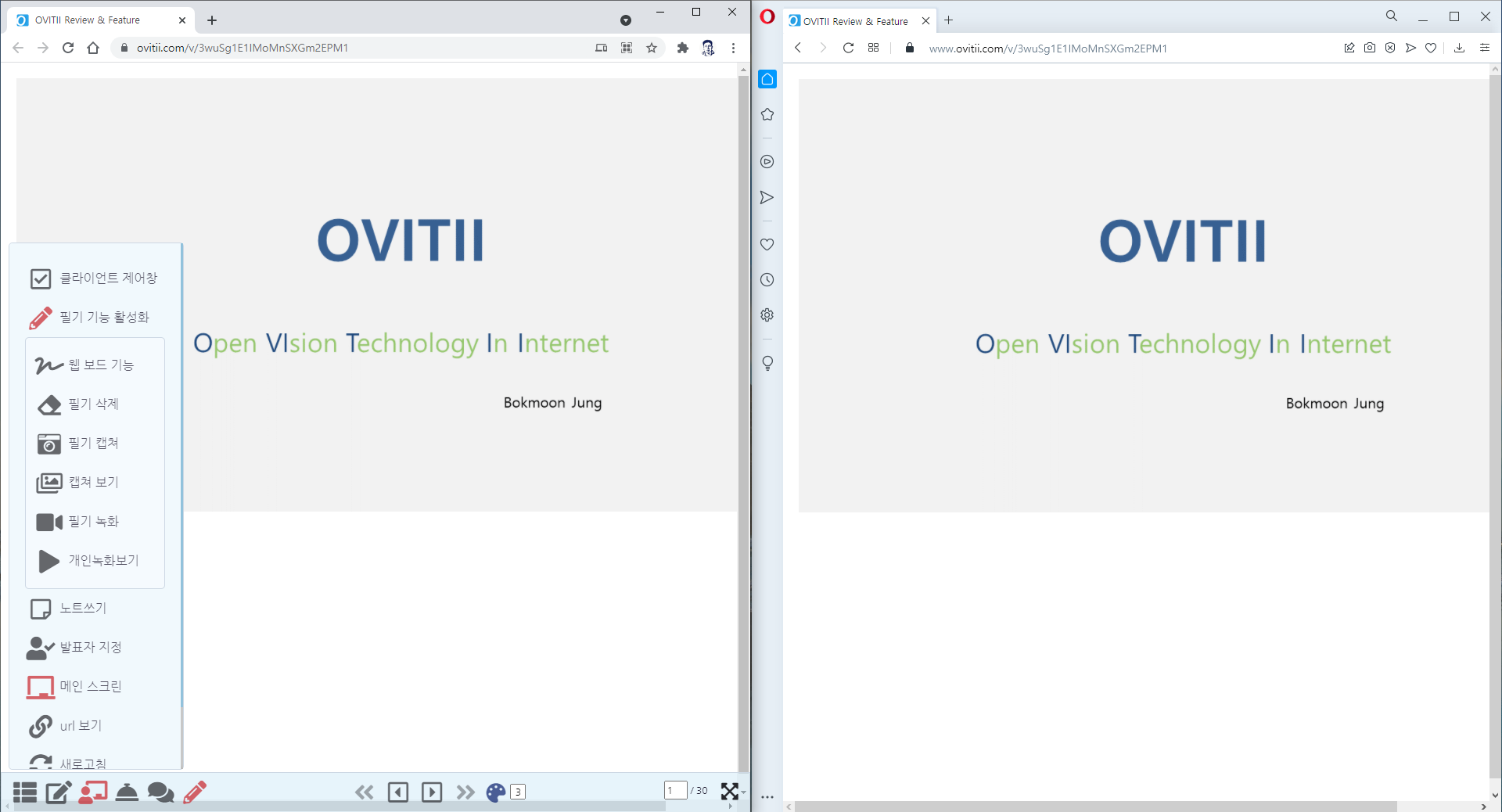
필기 기능 활성화
필기기능 활성화를 체크하면 필기 기능을 사용할 수 있습니다.
생성자의 필기는 사용자에게 그대로 전달됩니다.
사용자도 필기를 할 수 있으나, 사용자의 필기는 자기 자신에게만 보여지는 개인 필기 내용이 됩니다.
 ▶▶▶▶▶
▶▶▶▶▶ 
필기기능 활성화를 위하여 메뉴의 "필기 기능 활성화"를 체크하거나, 웹 브라우저 아래의 연필모양 아이콘을 클릭하거나, 키보드상의 "W" 자판을 누르면 활성-비활성이 변환됩니다. 필기기능이 활성화 일때는 연필 모양 아이콘이 빨간색으로 바뀝니다.
웹보드기능
필기 활성화를 한 상태에서 필기를 하면 생성자의 필기가 사용자에 동일하게 보여지나, 사용자의 필기는 다른 사람에게 전달되지 않습니다.
강의나 발표시 사용자의 필기를 공유하고 싶을 때, "웹 보드 기능"을 체크하면 사용자의 필기 역시 모든 사용자에게 전달이 됩니다.
필기 삭제
필기된 내용을 모두 삭제하고 싶을 때, 필기 삭제를 누르면 생성자, 사용자 모두의 화면에 사용했던 필기가 모두 삭제 됩니다.
필기 캡쳐
생성자 또는 사용자의 필기를 캡쳐할 수 있습니다.
필기 캡쳐는 "개인회원"이상만 사용할 수 있으나, 생성자가 "교사회원" 또는 "단체회원"이면 당 생성자가 만든 책에 접속한 사용자가 "무료회원"이라도 캡쳐 및 녹화 기능을 사용할 수 있습니다.
캡쳐 보기
필기 캡쳐 목록에서 캡쳐를 선택하여 필기를 다시 볼 수 있는 기능입니다.
필기 녹화
필기를 실시간으로 녹화할 수 있는 기능입니다.
녹화 보기
녹화된 필기를 재생합니다.
생성자가 녹화한 필기를 재생하면 사용자에서도 동일하게 녹화가 재생됩니다.
강사 녹화 보기
"교사회원"이상의 생성자가 녹화한 필기는 사용자도 볼 수 있습니다.
따라서 사용자는 자신의 녹화파일과 생성자의 녹화파일 두 개를 모두 볼 수 있습니다.
발표자 지정
현재 접속된 사용자들 중에서 무작위로 한 사람을 고르는 기능입니다.
발표자 선정이나 간단한 이벤트를 위해서 사용할 수 있습니다.
퀴즈 부저
강의나 발표시 먼저 손을 든 사람에게 권한을 주는 경우, OVITII의 책에서는 퀴즈 부저 기능을 통해서 구현할 수 있습니다.
또는 먼저 누른 사람이 주인공이 되는 가벼운 경품 이벤트에도 사용할 수 있습니다.
사용자가 부저를 클릭하면 사용자의 화면에는 누른 순서 번호가 나타나며, 생성자의 화면에는 사용자의 이름이 누른 순서대로 나열됩니다.
시스템이 정확하게 판단해주기 때문에 누가 더 빠르게 손을 들었는지 고민할 필요가 없습니다.
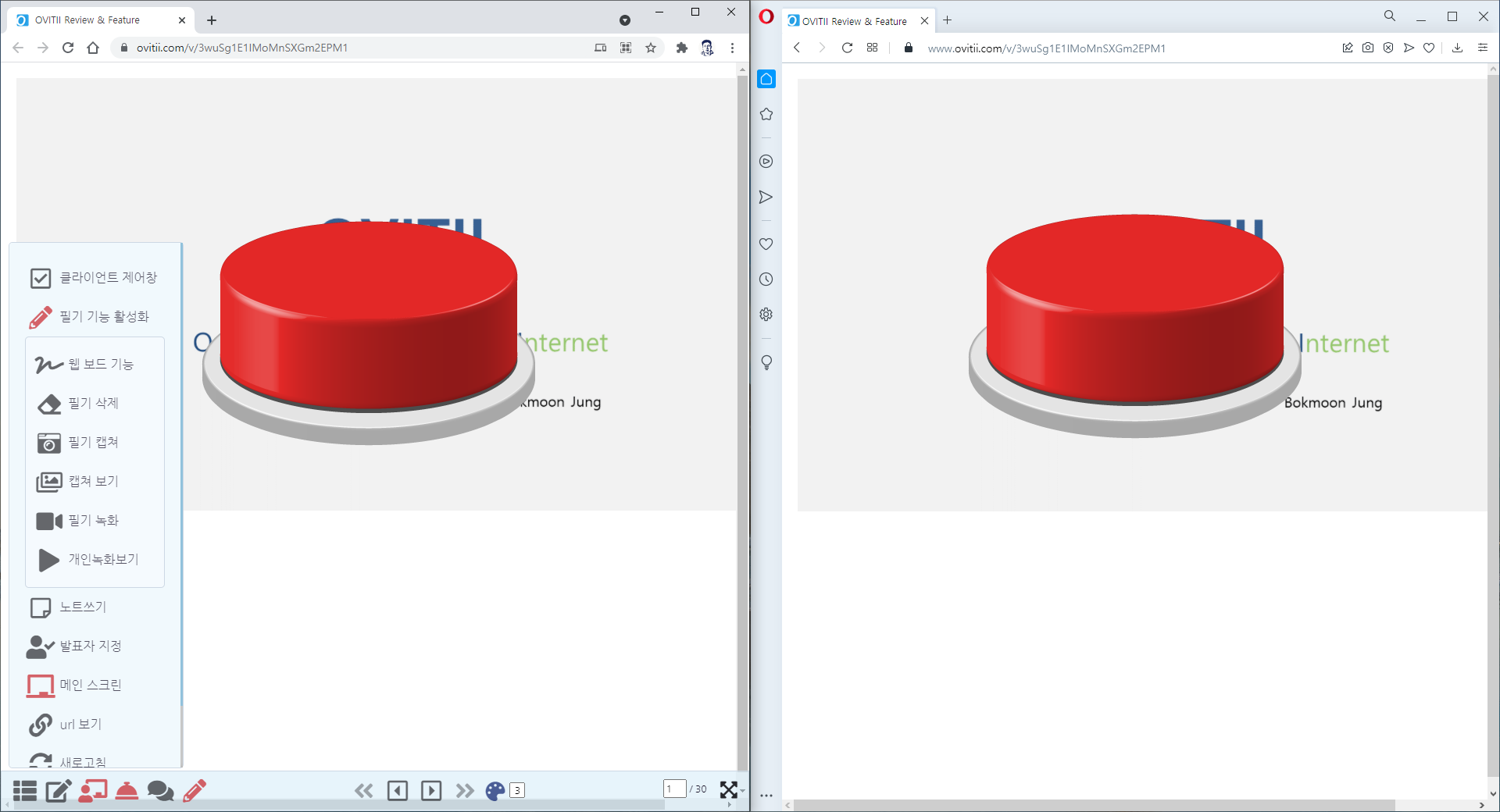
질문 페이지의 실시간 작용
사용자가 응답하면 그 결과가 실시간으로 통계처리 되어 모든 화면에 공유됩니다.
새로고침
생성자와 사용자의 모든 화면을 새로고침합니다. 새로고침하면 제일 첫 페이지, 즉 책표지로 이동하게 됩니다.
페이지이동
이전, 이후 버튼을 통해서 책의 페이지를 앞 뒤로 이동할 수 있습니다.
즐겨찾기
책의 내용을 한 페이지씩 넘기는 것이 아니라 원하는 페이지로 바로 넘길 수 있습니다.
메뉴 설명
OVITII의 메뉴에 대한 설명입니다.
책 생성
OVITII에서 사용할 수 있는 콘텐츠, 즉 책을 생성하는 메뉴입니다. 일반적으로 블로그에 글 쓰듯이 웹 에디터를 이용하여 작성할 수 있습니다.
도서관
도서관은 타인의 책을 모두 볼 수 있는 곳입니다.
책을 생성할 때, 책을 비공개로 하면 도서관에서 보이지 않습니다.
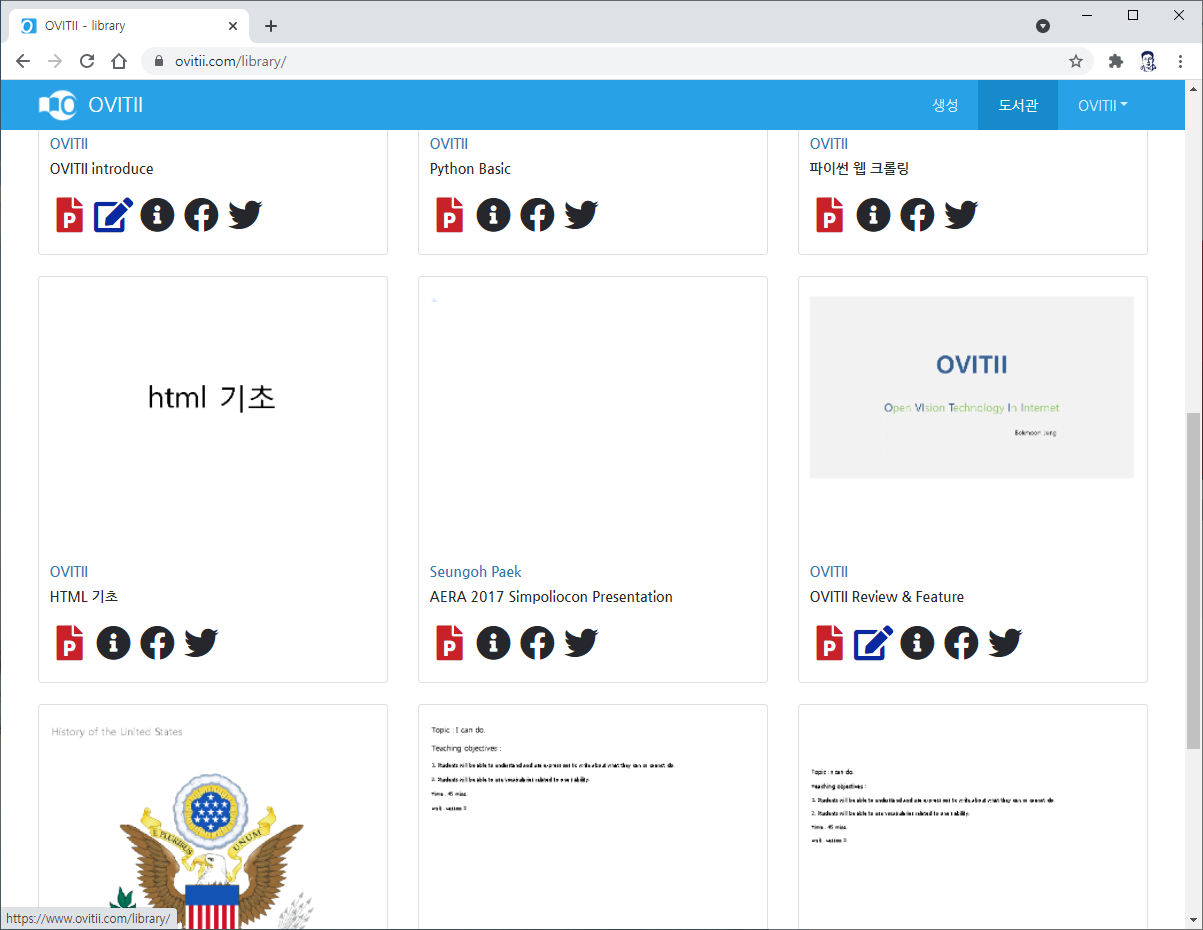
책목록
자신이 생성한 책의 목록을 볼 수 있는 메뉴입니다. 타인이 생성한 책을 복사하면 나의 책 목록으로 복사가 됩니다.
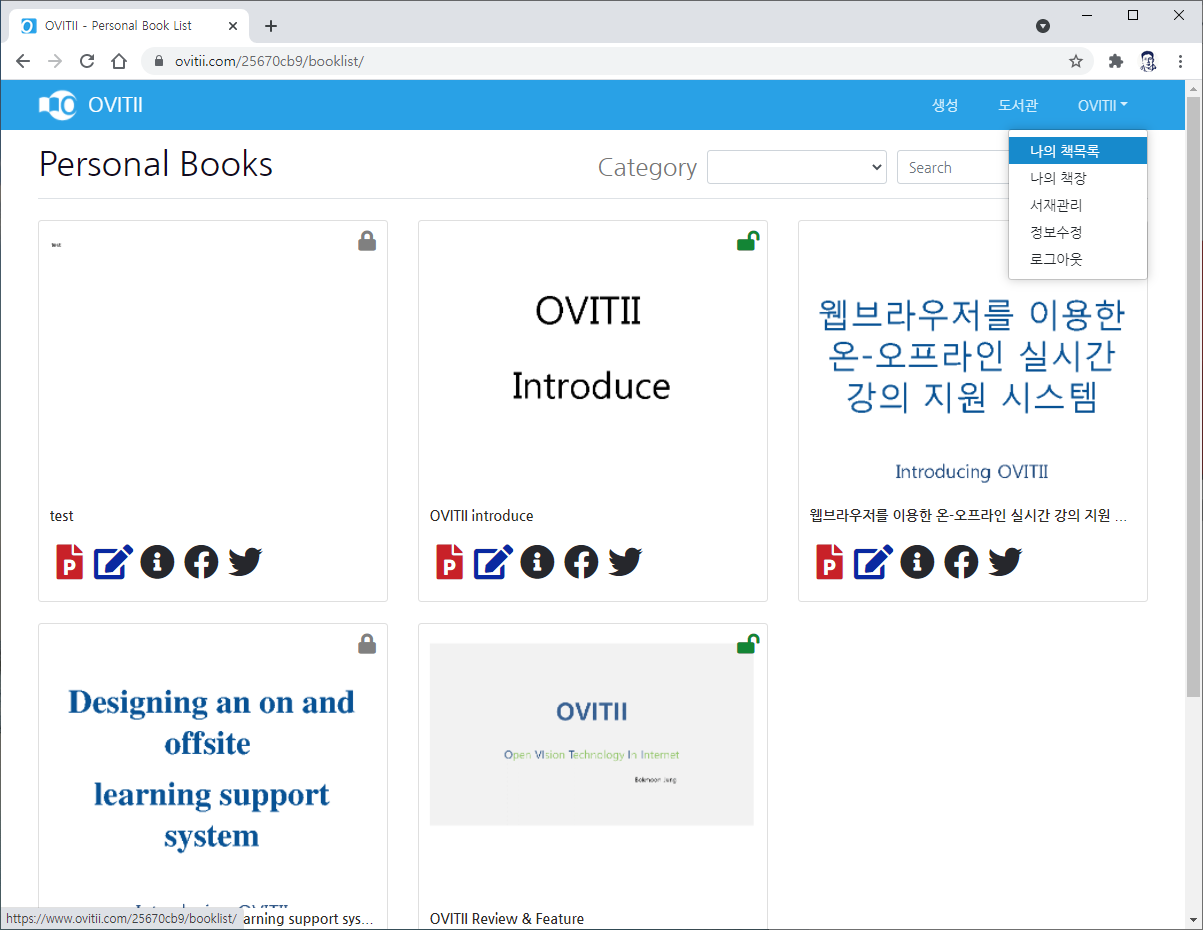
책꽂이
책꽂이는 책장의 책꽂이에 책을 분류하여 놓듯이, 내가 생성한 책을 분류하기 위한 메뉴입니다.
책꽂이를 생성하고 생성한 책꽂이에 책을 분류하여 책 정리를 쉽게 할 수 있는 기능입니다.
도서관에서 타인의 책을 나의 책꽂이로 분류할 수 있습니다. 하지만 소유자가 아니기 때문에 편집할 수는 없습니다.
타인의 책을 완전히 소유하고자 한다면 "책 복사하기"를 통해서 나의 책으로 복사해와야 합니다.
서재관리
책을 생성할 때 사용했던, 이미지나 파일을 관리하는 곳이며, 현재의 사용량등을 알 수 있습니다.